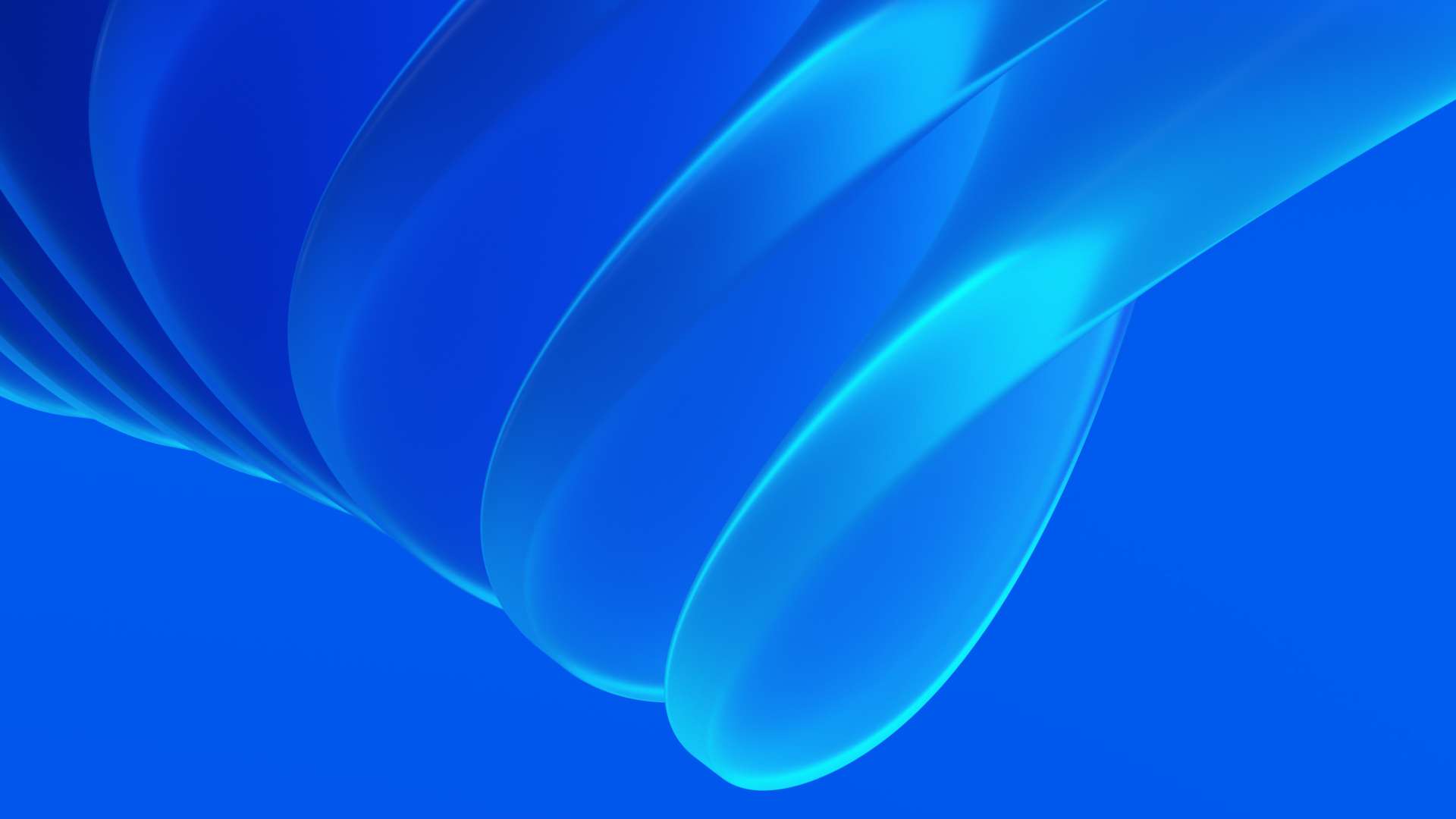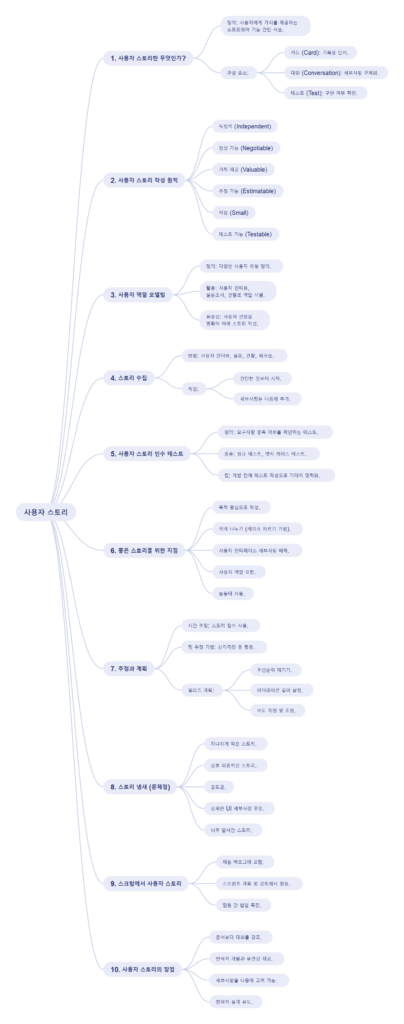인터랙션 디자인의 중요성
인터랙션 디자인은 사용자가 제품과 상호작용하며 느끼는 경험을 최적화하는 것을 목표로 한다. 단순히 기능을 구현하는 것을 넘어 사용자가 제품을 쉽게 이해하고 효과적으로 사용할 수 있도록 돕는 설계 철학이다. 잘 설계된 인터랙션 디자인은 사용자 만족도를 높이고, 제품의 전반적인 가치를 증대시킨다.
이해하기 쉬운 개념 모형 제공
개념 모형이란 무엇인가?
개념 모형은 사용자가 제품의 작동 방식을 직관적으로 이해할 수 있도록 제공하는 추상적인 구조다. 이는 사용자가 제품 사용 방법을 배우지 않아도 자연스럽게 이해할 수 있게 만든다.
사례: 스마트폰 볼륨 조절
스마트폰의 볼륨 조절 인터페이스는 직관적인 개념 모형의 좋은 예다. 사용자는 슬라이더를 위아래로 이동시켜 볼륨을 조절하며, 이 동작은 물리적 조작과 연결된 심리적 직관을 반영한다. 이를 통해 사용자는 별도의 설명 없이도 기능을 쉽게 이해하고 사용할 수 있다.
주요 디자인 요소 강조
중요한 정보를 드러내기
인터랙션 디자인에서 중요한 정보는 사용자가 쉽게 접근할 수 있도록 강조되어야 한다. 이는 사용자가 필요한 정보를 빠르게 인식하고 행동으로 옮길 수 있도록 돕는다.
사례: 내비게이션 버튼
모바일 앱의 하단 내비게이션 버튼은 자주 사용하는 기능을 눈에 잘 띄는 위치에 배치한 사례다. 이를 통해 사용자는 최소한의 탐색으로 주요 기능에 접근할 수 있다.
상황에 맞는 정보 제공
사용자에게 필요한 정보는 사용 상황에 따라 다르다. 상황 인지 기반 디자인은 사용자가 특정 시점에 필요로 하는 정보를 적시에 제공함으로써 효율성을 높인다.
적절한 메타포 사용
메타포의 정의와 역할
메타포는 사용자에게 친숙한 개념을 통해 새로운 인터페이스를 쉽게 이해할 수 있도록 돕는 디자인 도구다. 이는 현실 세계의 경험을 디지털 환경에 적용함으로써 사용자의 학습 곡선을 줄인다.
사례: 디지털 휴지통
컴퓨터의 휴지통 아이콘은 메타포의 대표적인 사례다. 사용자는 파일 삭제 동작을 현실 세계에서 쓰레기를 버리는 행위와 연결 지으며, 이를 통해 기능을 자연스럽게 이해한다.
잘못된 메타포의 문제
메타포는 잘못 사용될 경우 혼란을 초래할 수 있다. 예를 들어, 메타포가 지나치게 복잡하거나 현실과 동떨어져 있으면 사용자는 기대와 실제 작동 방식의 차이로 인해 불편을 겪을 수 있다.
인터랙션 디자인의 성공 전략
사용자 피드백 제공
피드백은 사용자가 자신의 행동이 시스템에 어떤 영향을 미쳤는지 알 수 있도록 돕는 중요한 요소다. 예를 들어, 버튼을 클릭했을 때의 색상 변화나 소리는 성공적인 피드백의 사례다.
제약을 활용한 단순화
제약은 사용자가 불필요한 선택을 하지 않도록 유도함으로써 인터페이스를 단순화하는 데 도움을 준다. 이는 사용자가 오류를 줄이고, 효율적으로 작업할 수 있도록 만든다.
일관성 유지
일관성은 사용자 경험의 품질을 높이는 핵심 요소다. 제품 내의 인터페이스 구성 요소가 일관성을 유지하면 사용자는 인터페이스의 새로운 요소를 학습하지 않아도 기존 지식을 바탕으로 사용할 수 있다.
미래의 인터랙션 디자인
인터랙션 디자인은 지속적으로 진화하고 있다. 인공지능(AI), 증강현실(AR), 가상현실(VR) 등의 기술은 인터랙션 디자인에 새로운 가능성을 열고 있다. 이러한 기술은 사용자 경험을 더욱 몰입감 있게 만들고, 개별 사용자에 맞춘 디자인을 구현할 수 있도록 돕는다.
예를 들어, AI 기반 인터페이스는 사용자의 행동 데이터를 분석해 맞춤형 인터랙션을 제공하며, AR은 물리적 환경과 디지털 정보를 결합해 새로운 차원의 사용자 경험을 제시한다. 이러한 발전은 인터랙션 디자인이 사용자와 기술 간의 연결 고리를 강화하는 데 중요한 역할을 하고 있음을 보여준다.